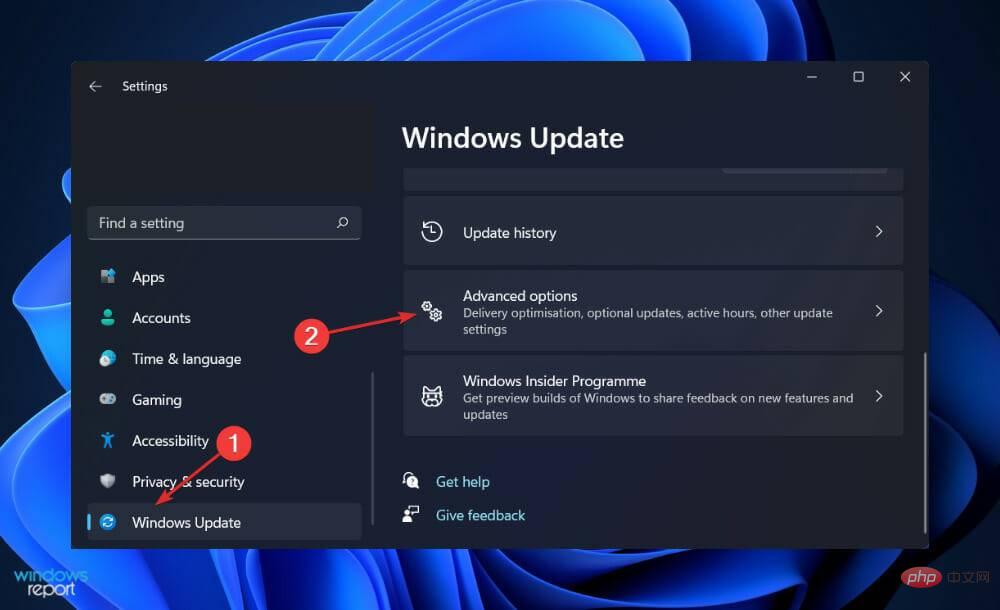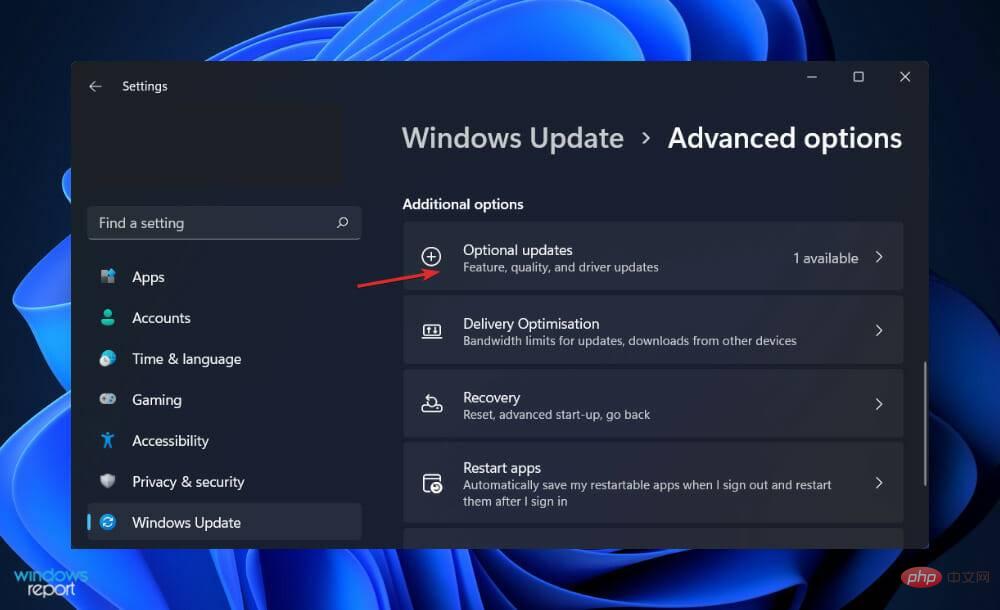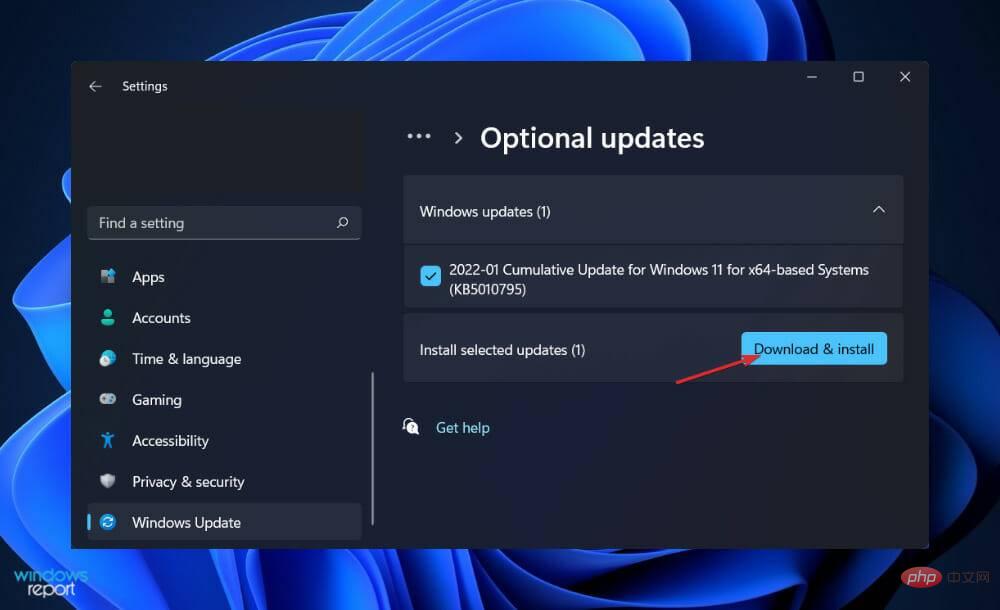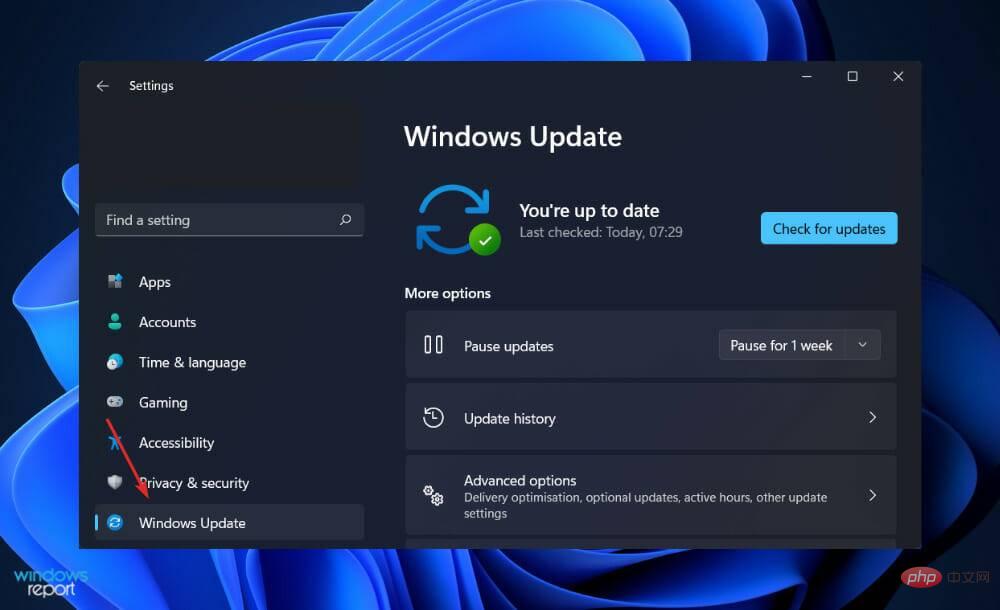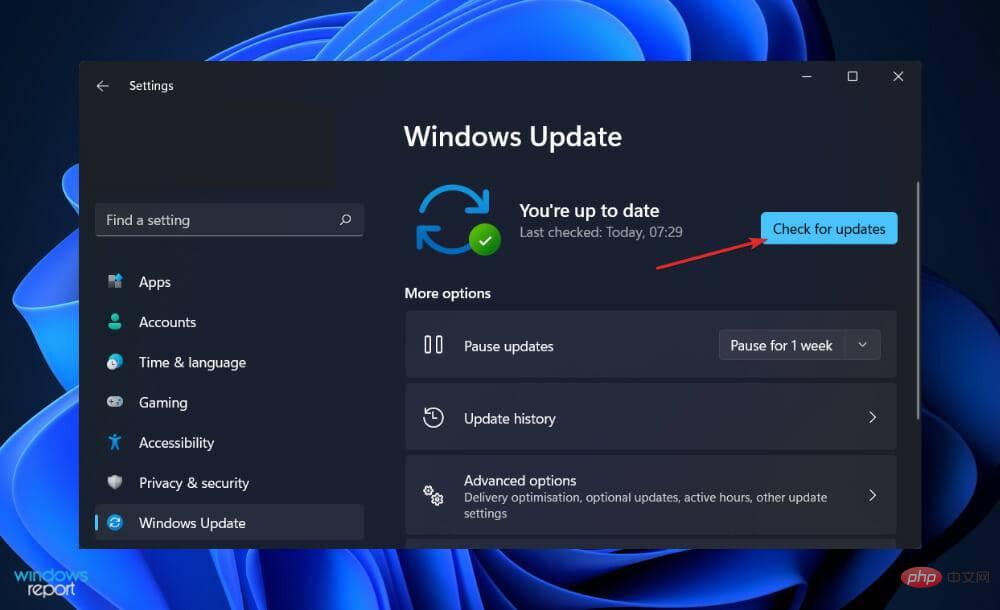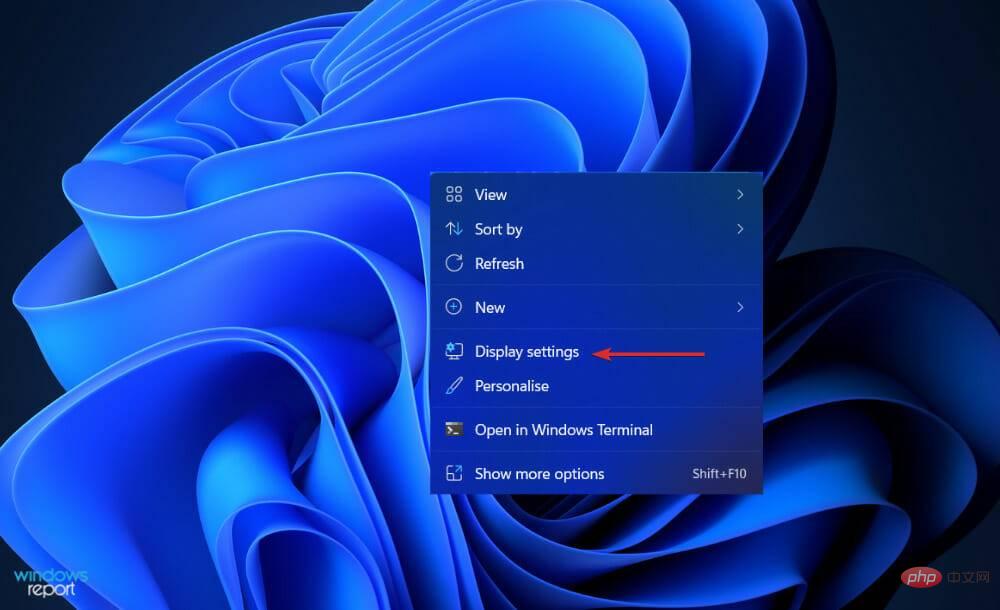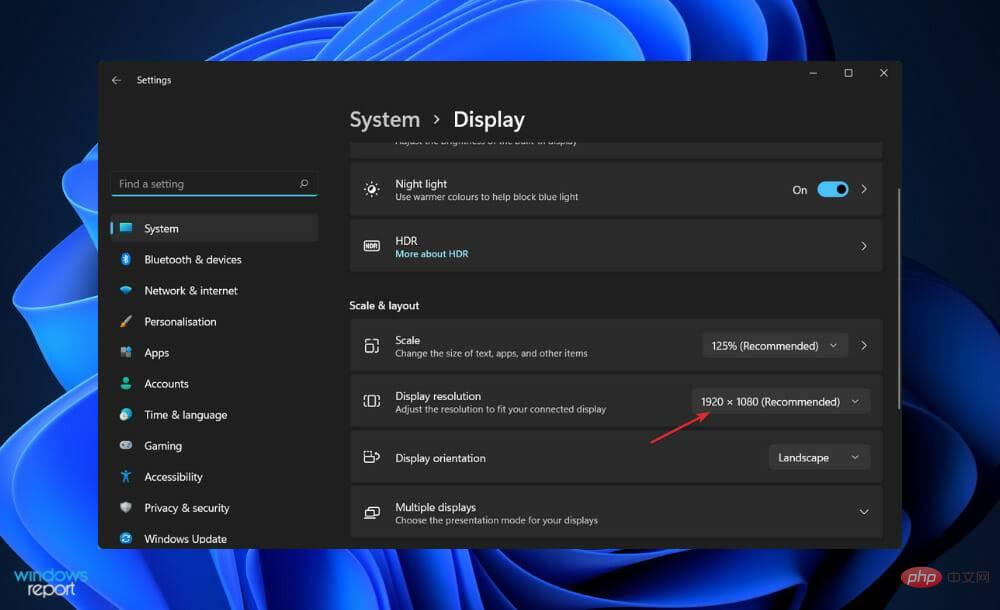HDMI-Anschluss funktioniert unter Windows 11 nicht richtig? was ist das
Was bedeuten HDMI 1.4, 2.0 und 2.1?
Die 1.4-Spezifikation wurde vor zehn Jahren veröffentlicht und alle HDMI-Kabel haben mindestens dieses hohe Qualitätsniveau. Es wurde entwickelt, um den Blick auf 4K zu richten und bestimmte Standards zu setzen, um es in Zukunft (ab 2009) zu unterstützen, indem es genügend Bandbreite für 4K-Videos mit bis zu 24 FPS bereitstellt.
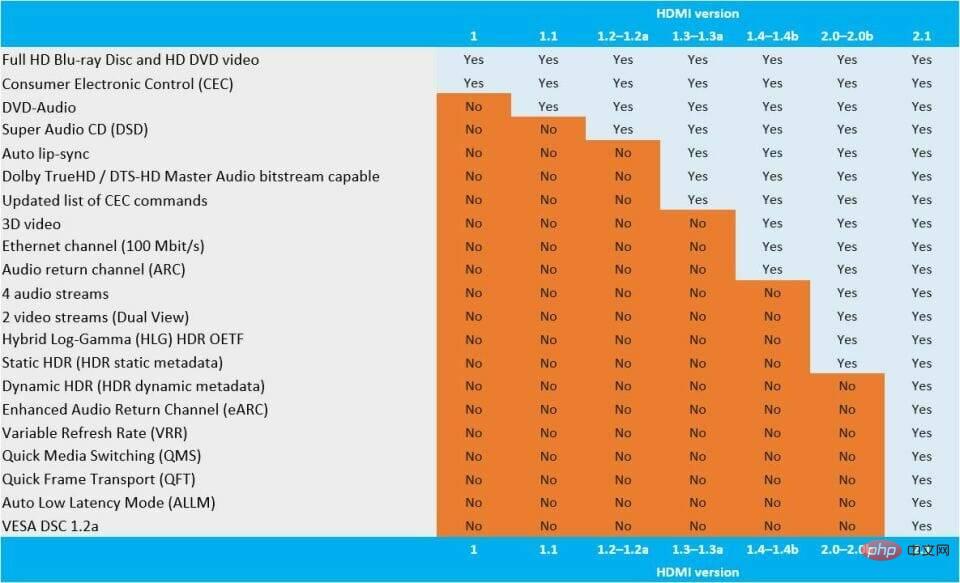
Die HDMI 2.0-Spezifikation wurde erstmals 2013 veröffentlicht und anschließend 2015 und 2016 auf die Versionen 2.0a und 2.0b überarbeitet. Durch diese Spezifikation erhöhte sich die maximale Bandbreite von HDMI-Kabeln von 10,2 Gbit/s auf 18 Gbit/s.
Die Möglichkeit, eine Vielzahl von 4K-Videos mit hohem Dynamikbereich mit 60 Bildern pro Sekunde zu verarbeiten, trägt dazu bei, die 4K-Unterstützung weiter zu festigen und gleichzeitig einen Rahmen für die 8K-Unterstützung zu schaffen.
Seit 2018 wurde HDMI 2.1 veröffentlicht und soll 8K-Bilder und größere Bilder unterstützen und gleichzeitig eine maximale Bandbreite von 48 Gbit/s bieten. Das HDMI 2.1-Protokoll unterstützt 4K- und 8K-Videos mit bis zu 120 Bildern pro Sekunde und ausreichend Spielraum.
Wenn Sie in absehbarer Zeit nicht vorhaben, einen 8K-Fernseher zu kaufen, ist der 2.1-Standard für High-End-Gaming am wichtigsten, da Gaming-PCs und die neuesten Konsolen 4K-Bildraten von über 60 fps liefern können.
Diese Anforderungen sind von entscheidender Bedeutung, um sicherzustellen, dass Medienstreamer und andere Geräte übertragen können und dass der Fernseher genügend Daten empfangen kann, um seine Funktion zu erfüllen. Für das Kabel selbst sind sie jedoch nicht so kritisch.
Was soll ich tun, wenn der HDMI-Anschluss unter Windows 11 nicht richtig funktioniert?
1. Reinigen Sie Ihren HDMI-Anschluss
Bevor Sie sich zu viele Sorgen machen, sollten Sie eine der grundlegendsten Methoden zur Fehlerbehebung bei HDMI-Problemen unter Windows 11 durchführen: Trennen Sie das Kabel und schließen Sie es wieder an.
Achten Sie darauf, den im Anschluss angesammelten Staub manuell oder noch besser mit Flaschenluft auszublasen, bevor Sie ihn wieder anschließen. Darüber hinaus sollten Sie den Draht visuell überprüfen, um sicherzustellen, dass er nicht beschädigt ist.
Wenn dies der Fall ist, sollten Sie das Kabel ersetzen, da es höchstwahrscheinlich die Ursache des Problems ist. Sobald Sie dies getan haben, sollten Sie das Kabel an beiden Enden zurücksetzen.
2. Versuchen Sie es mit einem anderen HDMI-Anschluss
Ist Ihnen aufgefallen, dass zwei oder mehr HDMI-Anschlüsse verfügbar sind, als Sie versuchen, Ihren Windows 11-PC an HDMI anzuschließen? Dies weist höchstwahrscheinlich darauf hin, dass Sie eine Grafikkarte verwenden und Ihr Kabel an den falschen Anschluss angeschlossen ist.
Einige Computer verfügen über eine integrierte Grafikkarte, die über einen HDMI-Anschluss verfügt, der über ein Flachbandkabel mit der Hauptplatine verbunden wird. Wenn Sie über eine Grafikkarte verfügen, stellen Sie sicher, dass Sie das Kabel an den HDMI-Anschluss der Grafikkarte anschließen, nicht an den Anschluss auf der Hauptplatine.
Hoffentlich wird die Situation dadurch gelöst. Wenn Ihre GPU über viele HDMI-Anschlüsse verfügt, versuchen Sie es mit einem anderen Anschluss an jedem Computer.
3. Treiber aktualisieren
- Drücken Sie die Tasten Windows + I, um die Einstellungen-App zu öffnen, klicken Sie dann im linken Bereich auf Windows Update und dann auf Erweiterte Optionen.

- Scrollen Sie nach unten, bis Sie den Abschnitt Zusätzliche Optionen finden, und klicken Sie auf Optionale Updates.

- Klicken Sie nun auf die Option „Treiberaktualisierung“, wählen Sie alle für Sie verfügbaren Treiberaktualisierungen aus und klicken Sie abschließend auf die Schaltfläche „Herunterladen und installieren“.
 Obwohl Windows sich normalerweise um Treiberaktualisierungen kümmert, können Sie bei Problemen manuell nach Updates suchen. Zum automatischen Scannen veralteter Treiber empfehlen wir dringend die Verwendung eines speziellen Tools wie DriverFix.
Obwohl Windows sich normalerweise um Treiberaktualisierungen kümmert, können Sie bei Problemen manuell nach Updates suchen. Zum automatischen Scannen veralteter Treiber empfehlen wir dringend die Verwendung eines speziellen Tools wie DriverFix.
4. Windows aktualisieren
- Drücken Sie Windows + I, um die Einstellungen-App zu öffnen und klicken Sie im linken Bereich auf Windows Update.

- Wenn Sie neue Updates herunterladen möchten, klicken Sie auf die Schaltfläche Jetzt installieren und warten Sie, bis der Vorgang abgeschlossen ist. Andernfalls klicken Sie auf die Schaltfläche „Nach Updates suchen“.

5. Setzen Sie Ihre Bildschirmauflösung zurück
- Klicken Sie mit der rechten Maustaste auf Ihren Desktop und wählen Sie Anzeigeeinstellungen, um alle Einstellungen zu öffnen, die Sie für Ihren Bildschirm haben, einschließlich der über ein HDMI-Kabel angeschlossenen.

- Scrollen Sie nun nach unten, bis Sie auf den Abschnitt „Skalierung und Layout“ stoßen, und wählen Sie unter Anzeigeauflösung die empfohlene Auflösung aus.

Welches HDMI-Kabel ist das schnellste?
Wenn es um HDMI 1.4 und 2.0 geht, sind die von HDMI-Foren und Lizenzadministratoren angegebenen Geschwindigkeitswerte viel wichtiger zu berücksichtigen. Sie erwähnen Geschwindigkeiten und maximale Bandbreite, geben jedoch nicht an, welche Kabel verwendet werden sollen.
Daher werden HDMI-Kabel in eine von vier Geschwindigkeitskategorien eingeteilt: Standard, High Speed, Ultra High Speed und Ultra High Speed. Standard-HDMI-Kabel sind der am häufigsten verwendete Typ.
Standardkabel ist das einfachste und langsamste verfügbare Kabel. Es stehen insgesamt 4,95 Gbit/s zur Verfügung, was ausreicht, um ein 1080p-Signal an Ihren Fernseher zu übertragen, mehr aber auch nicht.
Obwohl Standard-HDMI-Kabel im Handel schwer zu finden sind, kann man sie bei genauem Hinsehen irgendwo in einem Eimer finden oder an ein altes Home-Entertainment-System anschließen, das seit fünf Jahren nicht mehr aktualisiert wurde. Diese Geräte sind überhaupt nicht in der Lage, 4K-Videos zu unterstützen.
In Bezug auf die Bandbreite ist die hohe Geschwindigkeit mehr als doppelt so hoch wie der Standard, wobei die niedrigste Bandbreite 10,2 Gbit/s beträgt. Die überwiegende Mehrheit der neuen HDMI-Kabel, die Sie kaufen, werden Hochgeschwindigkeitskabel oder höher sein, was bedeutet, dass sie in den meisten Fällen ein 4K-Signal übertragen können.
Das obige ist der detaillierte Inhalt vonHDMI-Anschluss funktioniert unter Windows 11 nicht richtig? was ist das. Für weitere Informationen folgen Sie bitte anderen verwandten Artikeln auf der PHP chinesischen Website!

Heiße KI -Werkzeuge

Undresser.AI Undress
KI-gestützte App zum Erstellen realistischer Aktfotos

AI Clothes Remover
Online-KI-Tool zum Entfernen von Kleidung aus Fotos.

Undress AI Tool
Ausziehbilder kostenlos

Clothoff.io
KI-Kleiderentferner

AI Hentai Generator
Erstellen Sie kostenlos Ai Hentai.

Heißer Artikel

Heiße Werkzeuge

Notepad++7.3.1
Einfach zu bedienender und kostenloser Code-Editor

SublimeText3 chinesische Version
Chinesische Version, sehr einfach zu bedienen

Senden Sie Studio 13.0.1
Leistungsstarke integrierte PHP-Entwicklungsumgebung

Dreamweaver CS6
Visuelle Webentwicklungstools

SublimeText3 Mac-Version
Codebearbeitungssoftware auf Gottesniveau (SublimeText3)

Heiße Themen
 1376
1376
 52
52
 Der Prozess kann unter Windows 11/10 nicht auf die Dateifehlerbehebung zugreifen
May 12, 2023 pm 07:10 PM
Der Prozess kann unter Windows 11/10 nicht auf die Dateifehlerbehebung zugreifen
May 12, 2023 pm 07:10 PM
Wie wir alle wissen, kann kein anderer Prozess auf eine Datei zugreifen oder sie ändern, wenn sie gerade verwendet wird. Wenn in diesem Fall ein Prozess versucht, eine Datei zu öffnen, sperrt das Betriebssystem die Datei, um zu verhindern, dass sie von einem anderen Prozess geändert wird. „Der Prozess kann nicht auf die Datei zugreifen, da sie von einem anderen Prozess verwendet wird“ ist eine solche Fehlermeldung, die viele Benutzer auf ihren Windows-Computern beobachten. Es ist bekannt, dass dieser Fehler in verschiedenen Versionen von WindowsOS und WindowsServer auftritt. Normalerweise wird diese Fehlermeldung bei der Verwendung des Netsh-Befehls auf dem Windows-PC des Benutzers beobachtet. Dieser Fehler tritt auch beim Versuch auf, Internetinformationsdienste (IIS) M auszuführen
 So beheben Sie den Fehlercode 0x800701B1 unter Windows 10/11
Apr 15, 2023 pm 07:13 PM
So beheben Sie den Fehlercode 0x800701B1 unter Windows 10/11
Apr 15, 2023 pm 07:13 PM
Beim Übertragen von Dateien von einem Laufwerk auf einen anderen Treiber im Datei-Explorer wird möglicherweise die Fehlermeldung „Fehler x800701B1: Es wurde ein nicht vorhandenes Gerät angegeben“ angezeigt. Während viele Benutzer dieses Problem beim Kopieren und Einfügen großer Dateien auf USB-Geräten gemeldet haben, sind einige von ihnen auch auf dieses Problem gestoßen, als sie versuchten, Windows auf einer an einen USB-Anschluss angeschlossenen Festplatte/SSD zu installieren. Lösung 1 – Schließen Sie das Laufwerk an einen anderen Anschluss an. Wie Sie wissen, gibt es in Ihrem System mehrere Arten von Anschlüssen. Allerdings funktionieren einige neuere externe SSDs/HDDs nur mit USB3.0. Wenn Sie also einen USB2.0-Anschluss angeschlossen haben, wird möglicherweise dieser Fehler angezeigt. 1. Sie müssen das USB-Laufwerk auswerfen. Also klicken
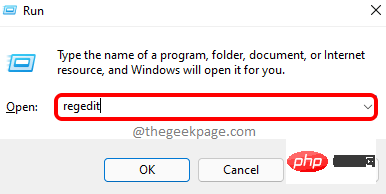 Wie deaktiviere ich die USB-Schnittstelle in Windows 11?
May 08, 2023 am 08:07 AM
Wie deaktiviere ich die USB-Schnittstelle in Windows 11?
May 08, 2023 am 08:07 AM
Der USB-Anschluss ist eine der sehr nützlichen Anschlussmöglichkeiten Ihres Computers, mit der Sie Ihren USB-Stick oder USB-Stick an Ihren PC anschließen und Ihre Arbeit innerhalb von Minuten erledigen können. Dies ist eine der besten Möglichkeiten, Daten hin und her zu übertragen, ohne dass eine aktive Internetverbindung erforderlich ist. Manchmal stellen Sie jedoch möglicherweise fest, dass die USB-Anschlüsse Ihres Systems missbraucht werden. Beispielsweise kann sich jeder unbefugt Zugriff auf Ihren PC verschaffen, einen USB-Stick anschließen und Daten stehlen. Aus diesem Grund haben Sie vielleicht bemerkt, dass in einigen Organisationen und Bildungseinrichtungen die Verwendung von USB-Anschlüssen verboten ist. In diesem Fall blockiert der Administrator den Zugriff auf den USB-Anschluss, sodass niemand, der versucht, das USB-Laufwerk zu verwenden, dies tun kann. Wenn Sie also Win deaktivieren möchten
 Vergleich: Apple Studio Display vs. LG UltraFine 5K Display: Welches ist besser?
Apr 16, 2023 pm 08:25 PM
Vergleich: Apple Studio Display vs. LG UltraFine 5K Display: Welches ist besser?
Apr 16, 2023 pm 08:25 PM
StudioDisplay und LG UltraFine5KDisplay nehmen ähnliche Marktpositionen ein, der Monitor von Apple ist jedoch 300 US-Dollar teurer. Hier finden Sie alles, was Sie über den Vergleich dieser Monitore wissen müssen. Sechs Jahre sind in der Tech-Welt eine lange Zeit, und es ist auch die Zeit, seit Apple einen Markenmonitor verkauft hat, der weniger als 5.000 US-Dollar kostet. Während dieser Zeit ging Apple eine Partnerschaft mit LG ein, um die LG UltraFine-Serie zu verkaufen, die sich speziell an Mac-Benutzer richtete. Im Jahr 2019 stellte Apple den Verkauf dieser LG-Monitore zugunsten von ProDisplayXDR ein, einem erschwinglichen Mac-freundlichen Display
 HDMI-Anschluss funktioniert unter Windows 11 nicht richtig? was ist das
Apr 17, 2023 pm 08:52 PM
HDMI-Anschluss funktioniert unter Windows 11 nicht richtig? was ist das
Apr 17, 2023 pm 08:52 PM
<h3id="what-do-hdmi-1-4-2-0-and-2-1-mean">Was bedeuten HDMI1.4, 2.0 und 2.1? </h3><p>Die 1.4-Spezifikation wurde vor zehn Jahren veröffentlicht und alle HDMI-Kabel erfüllen mindestens dieses Qualitätsniveau. Es wurde entwickelt, um den Blick auf 4K zu richten und bestimmte Standards zu setzen, um es in Zukunft (ab 2009) zu unterstützen, indem es genügend Bandbreite für 4K-Videos mit bis zu 24 FPS bereitstellt. </p>&
 Testbericht zu Mac Studio – schon das Basismodell ist großartig
Apr 14, 2023 pm 01:40 PM
Testbericht zu Mac Studio – schon das Basismodell ist großartig
Apr 14, 2023 pm 01:40 PM
Formfaktor und Design Vom Design her ist Mac Studio die Definition von überkorrigiert. Sein robustes Gehäuse, fast so groß wie drei übereinander gestapelte Mac minis, ist weder hübsch noch elegant. Im Gegensatz zu früheren Ansätzen hat Apple bei der Entwicklung dieses Computers zunächst ermittelt, was Benutzer in Bezug auf Leistung und Funktionalität wollten, und die Maschine dann entsprechend diesen Parametern geformt. Der Mac Studio ist keine hässliche Maschine, aber er ist eine klare Abkehr von Jony Ives Vorstellung davon, was ein Desktop-Computer sein sollte, und ehrlich gesagt ist er ein Hauch frischer Luft. Das heißt nicht, dass Mac Studio nicht über gut gestaltete Bereiche verfügt. Beispielsweise ist das Gerät kurz genug, um sicher auf einen Apple zu passen
 11 Möglichkeiten, das Problem zu beheben, dass USB unter Windows 11 nicht funktioniert
Apr 14, 2023 am 08:31 AM
11 Möglichkeiten, das Problem zu beheben, dass USB unter Windows 11 nicht funktioniert
Apr 14, 2023 am 08:31 AM
1. Überprüfen Sie Ihr Gerät (und die USB-Anschlüsse). Bevor Sie drastische Reparaturen an den USB-Anschlüssen Ihres PCs durchführen, sollten Sie diese auf mögliche Schäden prüfen. Dazu gehört das Entfernen des USB-Geräts, die Überprüfung des Kabels und des USB-Anschlusses sowie das anschließende erneute Anschließen. Wenn beispielsweise ein Kabel beschädigt ist, müssen Sie es möglicherweise ersetzen. Wenn sich Staub im USB-Anschluss befindet, entfernen Sie ihn mit etwas Luft aus der Dose. Nachdem Sie den USB-Anschluss auf Schäden überprüft und gereinigt haben, schließen Sie das Gerät wieder an und prüfen Sie, ob dadurch der Fehler „USB funktioniert nicht“ unter Windows 11 behoben wird. 2. Versuchen Sie es mit einem anderen USB-Anschluss. Wenn Sie sicher sind, dass Ihr Gerät einwandfrei funktioniert, liegt möglicherweise ein Problem mit dem von Ihnen verwendeten USB-Anschluss vor. Diese Lösung ist einfach
 Wie kann ein durch Stromstoß verursachter USB-Anschlussfehler behoben werden?
Apr 23, 2023 pm 03:19 PM
Wie kann ein durch Stromstoß verursachter USB-Anschlussfehler behoben werden?
Apr 23, 2023 pm 03:19 PM
Jedes an Ihren PC angeschlossene Gerät benötigt Strom, egal ob Tastatur, Maus oder Lautsprecher. Bei einem plötzlichen Anstieg kann es jedoch zu Fehlfunktionen oder Funktionsstörungen kommen. Bei vielen Benutzern tritt dieser Fehler auf, wenn der USB-Anschluss nach einem Stromstoß nicht funktioniert. Wenn ein Stromstoß auftritt, erhalten Sie in der Regel eine Meldung, um Sie zu warnen und Ihre angeschlossenen Geräte vor Schäden jeglicher Art zu schützen. In einigen Fällen funktioniert der USB-Anschluss jedoch danach nicht mehr. Daher müssen Sie das Problem identifizieren und beheben, um zu beheben, dass der USB-Anschluss nach einem Stromstoßproblem nicht ordnungsgemäß funktioniert. Was soll ich tun, wenn ein USB-Anschluss nach einem Stromstoß nicht richtig funktioniert? 1. Befolgen Sie die Anweisungen auf dem Bildschirm. Wenn Sie eine Überspannungswarnung an einem USB-Anschluss erhalten, trennen Sie den USB-Anschluss